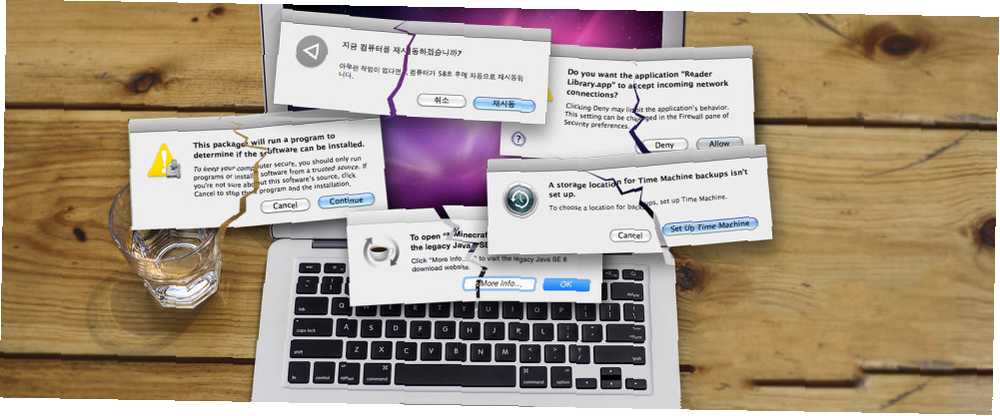
Owen Little
0
3562
431
Sadece Mac'inizde bir şeyler yapmak istiyorsanız, bam: bir pop-up. Odağınızı kırar, yolunuza çıkar ve bazen sadece kafanız karışır. Neden bu pop-up'lar gitmiyor?
Bunu sormakta yalnız değilsin ama tek sorun, söylediğinde birkaç şeyden birini kastettiğin. “açılır”. En yaygın açılır pencerelerin bazılarını ve bunlardan nasıl kurtulacağımızı gözden geçirelim..
Web’de Gezerken Reklamlar Gelmeye Devam Ederse
Bu muhtemelen insanların pop-up'lardan bahsederken en çok kastettikleri şeydir: okumaya çalıştığınız şeyin üzerine çıkan reklamların bulunduğu pencereler. Çoğu insan için, bu sıkıntılar geçmişin bir kalıntısıdır - ama herkes için değil. Pop-up tarayıcı reklamlarını görmekten kaçınmak için yapabileceğiniz şeyler: Bir Zamanlar ve Herkes İçin Pop-Up Tarayıcı Reklamlarını Durdurun! Bir Zamanlar ve Herkes İçin Pop-Up Tarayıcı Reklamlarını Durdurun! Pop-up'lar sizi koruyabilir ve dikkatli değilseniz sorun yaratabilir. Onlardan nasıl kaçınacağını ve ortaya çıkarlarsa nasıl başa çıkacaklarını öğrenin. , ancak bu noktada açılır pencereleri görmenin en yaygın nedeni kabataslak siteleri ziyaret etmektir. Korsan sitelerde TV şovları izlemeye çalışıyorsanız veya ücretsiz Mac yazılımı arıyorsanız, bunun gibi açılır pencereleri göreceksiniz.
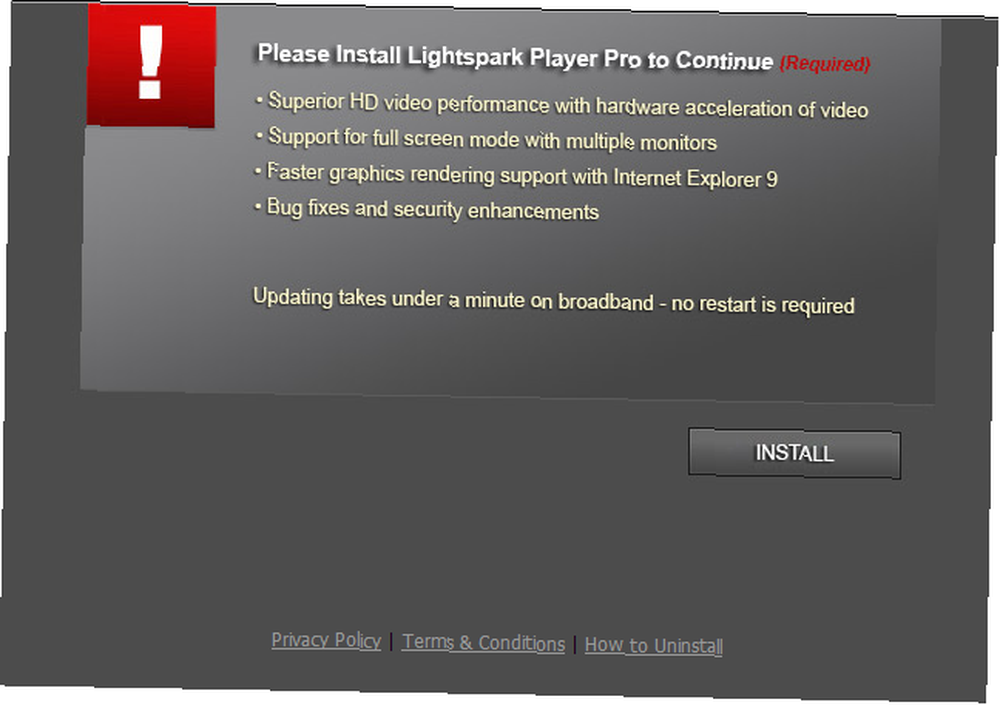
Diğer sitelerde pop-up pencereleri görüyorsanız - daha önce pop-up göstermeyen saygın pencereler - bir sorun olabilir. Mac'inizde virüs olup olmadığını anlamanın yolları vardır 3 Mac'inizin Virüsle Etkilendiğini İşaretler (Ve Nasıl Kontrol Edilir) 3 Mac'inizin Virüsle Etkilendiğini İşaretler (ve Nasıl Kontrol Edilir) Mac'iniz garip davranıyorsa, bir virüs bulaşmış olabilir. Mac'inizde virüs olup olmadığını nasıl kontrol edebilirsiniz? Size göstereceğiz. , ve aksi takdirde sahip olmayan sitelerde açılan pencereler, genellikle bir adware belirtisidir..
Neyse ki orada kolay düzeltmeler var. Adware Medic ücretsiz programı çoğu Mac reklam yazılımını kaldırır, bu yüzden New York Times'ı okurken Viagra için pop-up reklamlar görüyorsanız yayınlayın.
Telefonunuzu Taktığınızda iTunes veya iPhoto Açılıyor
İPhone'unuzu takmak birkaç açılır pencereye neden olabilir. Birçok Mac'te, hem iTunes hem de iPhoto hemen açılacaktır. Bu can sıkıcı olabilir, ama aynı zamanda önlenebilir.
Öncelikle iTunes'a bakalım, pek çok Mac kullanıcısının tamamen yerini Spotify Müzik Koleksiyonunuzu Spotify: iTunes'un Sonu Müzik Koleksiyonunuzu Spotify: iTunes'un Sonu Spotify artık sadece radyo ile yarışmaktan memnun değil, şimdi rekabet ediyorlar hatta müziğe sahip olma fikriyle. ve hiç görmemeyi tercih ederim. İTunes'u açın, tercihlere gidin ve ardından Tamam Cihazlar. Kontrol ettiğinizden emin olun İPod'ların, iPhone'ların ve iPad'lerin otomatik olarak senkronize edilmesini önleyin.
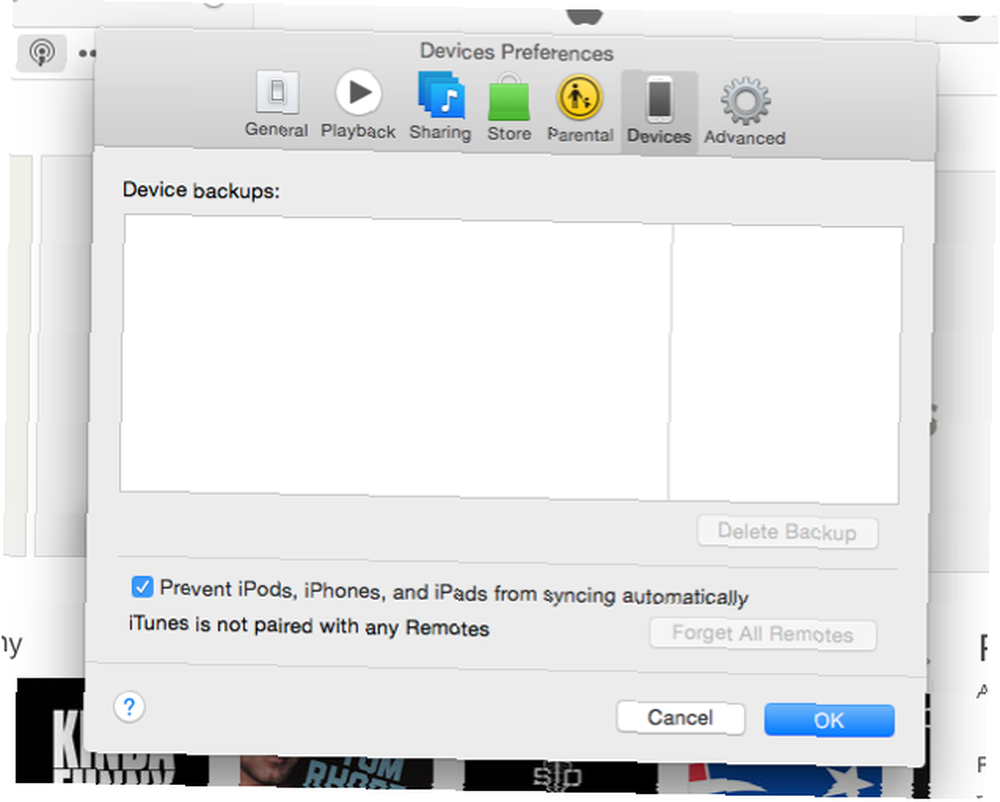
Bu, iDevice cihazınızı taktığınızda iTunes'un başlatılmasını engellemelidir, ancak devam edin ve test edin. İTunes hala başlatılıyorsa, iTunes içindeki aygıtların ayarlarını kontrol edin: aşağıdaki iPhone simgesini tıklayın. Sonraki düğmesine basın, sonra Bu iPhone bağlandığında otomatik olarak senkronize et düğmesi (ilk adımı attıktan sonra bunu yapmanız gerekmez, ancak bazen gerekli olabilir).
Sonra, iPhoto’nun başlatılmasını durduralım. Bunu yapmak için iPhoto’yu açın. Click iPhoto sonra menü çubuğunda Tercihler. Başına Kamera Açılıyor seçeneğini belirleyin, ardından Başvuru Yok.
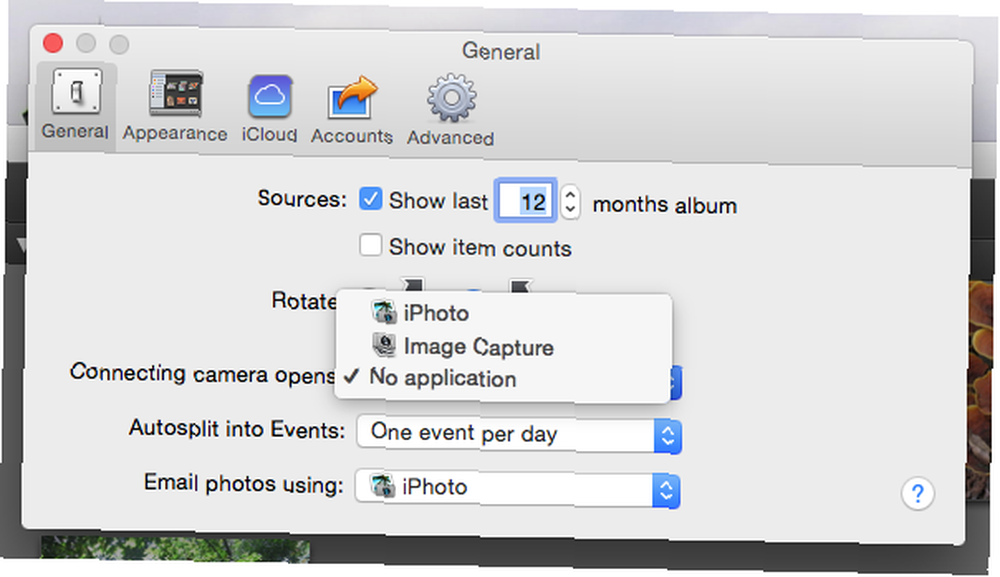
Tabii ki, aslında olabilir istemek Gerçek kameraları taktığınızda açılacak iPhoto, iPhone'unuzu değil. Bu durumda, denilen uygulamayı açın.”Görüntü yakalama” ve oradaki belirli cihaz için tercihleri ayarlayın. Diğer kameraları etkin tutarken iPhone'unuzu kapatabilirsiniz.
Bildirimler Gelmeye Devam Ederse
İş arkadaşlarım zamanımı boşa harcamaktan hoşlanıyor ve ne zaman bildirimler görüyorum.
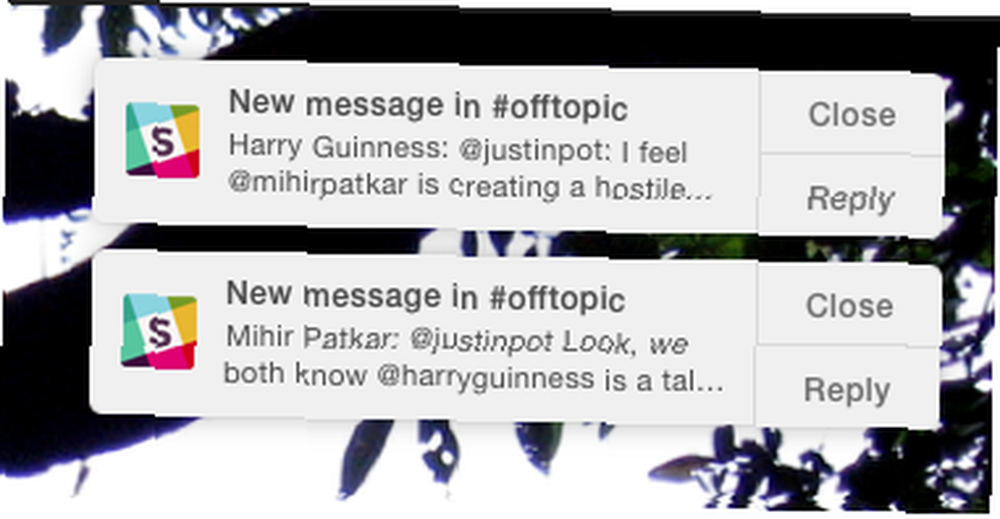
Apple tarafından Mountain Lion'da tanıtılan bu pop-up'lar, güncel kalmaları için çok yararlı olabilir. Ayrıca büyük bir dikkat dağıtıcı olabilirler.
Bunları geçici olarak kapatmak istiyorsanız, yapmanız gereken tek şey ekranın sağ üst köşesindeki Bildirim Düğmesini tıklamak (veya Macbook izleme panelinizin kenarından sola iki parmakla kaydırın), ardından yukarı kaydırın. Göreceksin Rahatsız etmeyin buton:
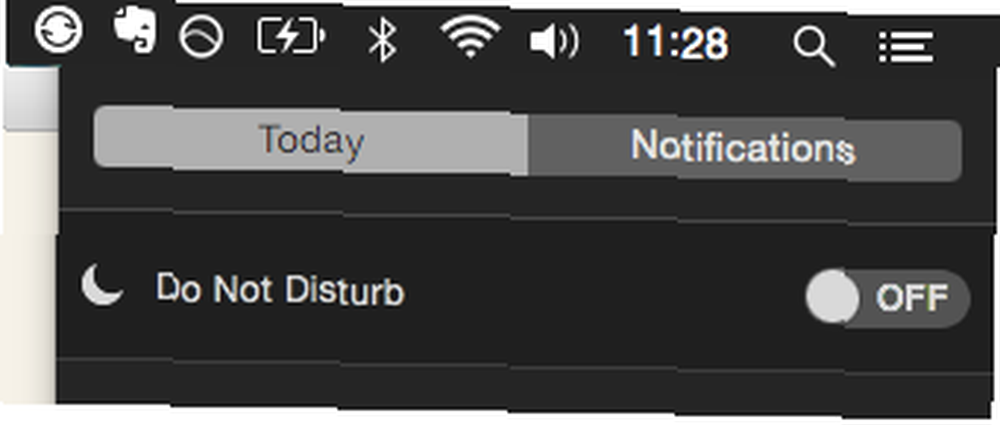
Ama belki de her şeyi kapatmak istediğin şey değil: belki de özel bildirimlerin görünmesini engellemek istiyorsun. Örneğin: farkına varmadan, belirli sitelere yeni yayınları için bildirimleri gösterme hakkını vermiş olabilirsiniz..
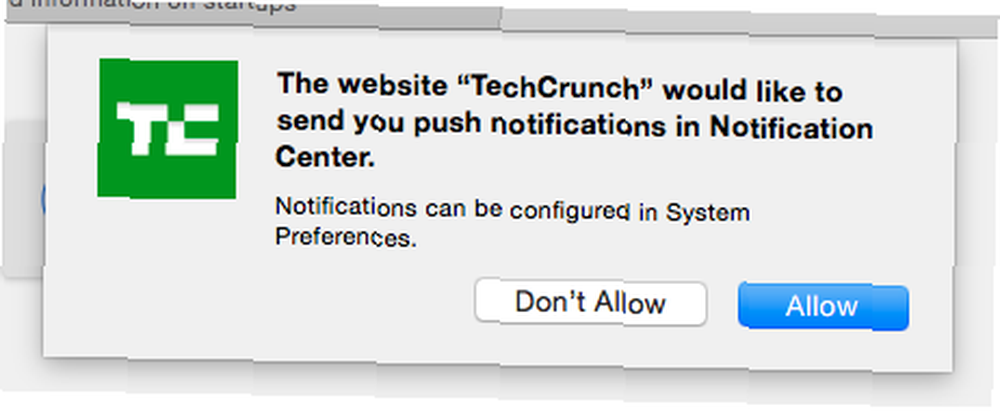
Belki de Facebook bildirimlerinin neden bilgisayarınızda göründüğünden emin değilsiniz. Neyi görmek istemiyorsanız, altında devre dışı bırakabilirsiniz. Bildirimler içinde Sistem Tercihleri. Sağ üstteki Apple logosuna ve ardından Tamam'a tıklayın. Tercihler. Tıkla Bildirimler simgesine, aşağıdaki menüyü göreceksiniz:
Buradan bireysel programları kapatabilirsiniz. Sadece tıklayın Yok görmeyi tercih etmediğiniz uygulamalar için stil.
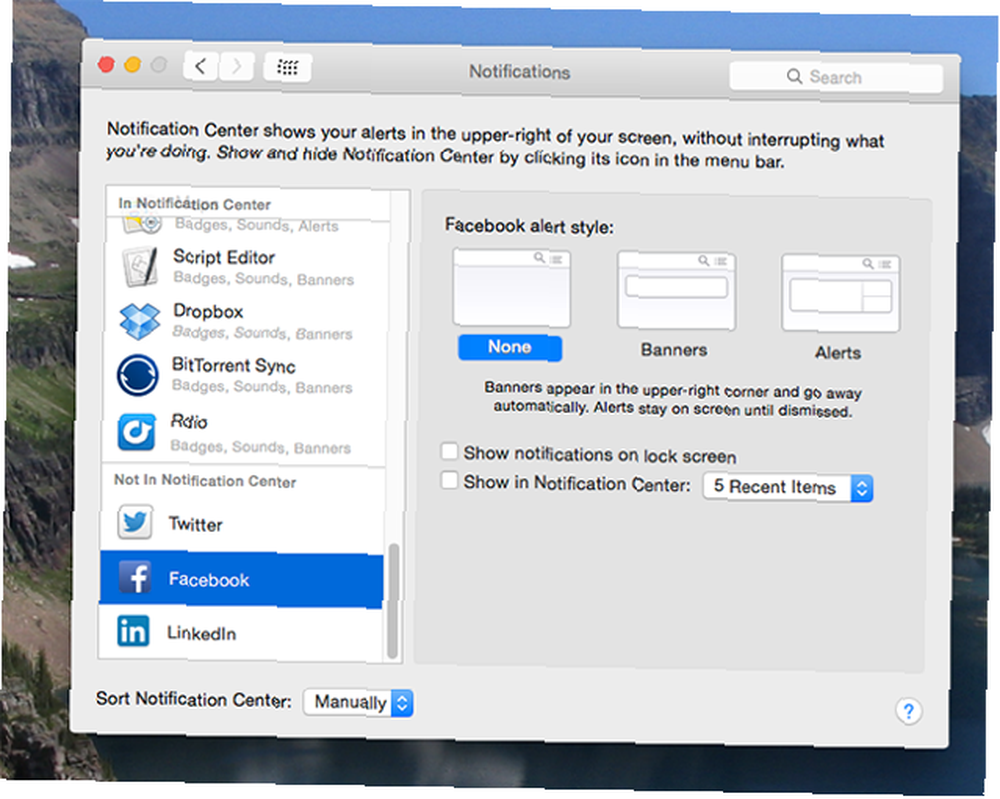
Kesinlikle kaçırmak istemediğiniz bildirimler varsa, bu programları olarak ayarlayın. “Uyarılar”. Söz konusu programı açana kadar bu bildirimler kaybolmaz.
Virüsünüz Varsa Uyarılıyorsanız
Virüs olduğunu iddia eden açılır pencereler görüyorsanız ve sizden para isteyin, ciddi sorunlarınız olabilir. Birkaç Mac virüsünden fazlası kendilerini kötü amaçlı yazılımdan koruma yazılımı olarak gizliyor Kötü Amaçlı Yazılımlar Antivirüs Hedefleri Olarak Gizlenmiş Kötü Amaçlı Yazılımlar Antivirüs Hedefleri Olarak Gizlenmiş Kötü Amaçlı Yazılımlar Antivirüs Hedefleri Olarak Gizlenmiş Kötü Amaçlı Yazılımlar Mac Kullanıcıları [Haberler] MacDefender antivirüs uygulamasının sahte bir sürümü son zamanlarda birçok Apple Mac OSX kullanıcısını indirmeye kandırdı ve malware'leri bilgisayarlarına kurmak. MAC Defender adı verilen sahte antivirüs, özellikle Mac kullanıcılarını hedef alıyor…; diğerleri, verilerinize erişmek için sizden para istiyor.
Böyle bir sorun yaşarsanız, bazı kötü amaçlı yazılımları Mac'inizden kaldırmanız gerekir 3 Mac'inizin Virüsle Etkilendiğini İşaret Etme (Ve Nasıl Kontrol Edilir) 3 Mac'inizin Virüsle Etkilendiğini İşaretleme (ve Nasıl Kontrol Edilir) Mac'iniz garip davranıyor, virüs bulaşmış olabilir. Mac'inizde virüs olup olmadığını nasıl kontrol edebilirsiniz? Size göstereceğiz. .
Hala Popup Var mı??
Bu, Mac kullanıcıları tarafından görülen çoğu açılır pencereyi kapsamalıdır, ancak her şey olmaz. Örneğin: Mac Keeper gibi uygulamalar Mac'in MacKeeper gibi araçlara gerçekten ihtiyacı var mı? Mac'in MacKeeper gibi araçlara gerçekten ihtiyacı var mı? Sistem temizleme araçları ve yardımcı programları yalnızca Windows PC'ler için değildir. Fakat bu araçlar tam olarak ne yapar? Ve onları kullanmalısın? Farkında olmadan kendinizi yükleme ve kötü bir alışkanlık var ve sonra para istemek - Bu durumlarda, söz konusu belirli uygulamayı kaldırma hile yapmalı.
Bununla veya başka türlü bir pop-up'la karşılaştıysanız, lütfen: yorumlarda bana bildirin. Buradaki yorumları takip edeceğim ve size yardımcı olmaya çalışacağım. iple çekiyorum!











